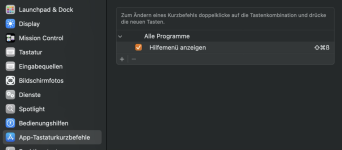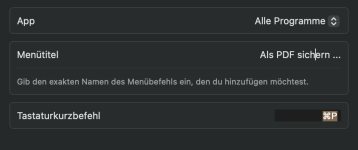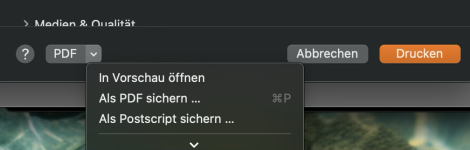Oh, Punkt 1: Einen reinen PDF-Drucker(treiber) besorgen, installieren, im Kontrollfeld Drucker&Scanner als Standard auswählen.
Bei anderen Treibern ginge es ja nicht ohne Apple- oder Automator-Skript, um an die »PDF«-Auswahl im Drucken…-Dialog zu kommen, während ein PDF-Druckertreiber ja sowieso PDFs erstellt und nicht auf Papier druckt.
Das alles kann man sehr schnell mit Bordmitteln erledigen, ohne Programmierkenntnisse, ohne separaten Druckertreiber oder scripte oder Automator-Dinge. Ganz einfach mit einem Tastaturshortcut.
Der sieht dann am Ende so aus: CMD + P und dann nochmals CMD + P und schon wird das jeweilige Dokument als PDF abgespeichert. Aus jedem Programm heraus.
a) Systemeinstellungen - Tastatur - Tastaturkurzbefehle - App-Tastaturkurzbefehle - Alle Programme aufklappen
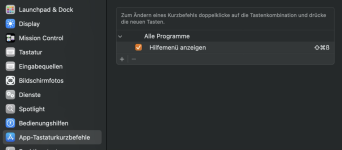
b) "Alle Programme" wählen - bei Menutitel exakt den Menübefehl eingeben, also: "Als PDF sichern ..." Wichtig ist das Leerzeichen nach 'sichern' und die 3 Punkte. Also exakt so wie es im Menu PDF im Druckdialog steht.
Dann mit der Maus ins Feld Tataturkurzbefehl klicken/aktivieren und die Tastenkombi CMD+P drücken. Das sieht dann so aus
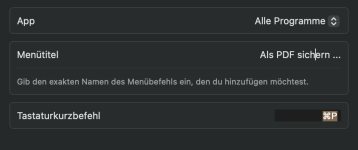
Fertig.
Nun kann man aus jedem Programm das Dokument mit CMD + P und nochmals CMD + P als PDF speichern.
Wer's kontrollieren will, der öffnet einfach mal den Druckdialog und geht unten auf die Combobox und klappt die auf. Da stehe dann nebem dem Menübefehl "Als PDF sichern ..." der neu eingerichtete Shortcut
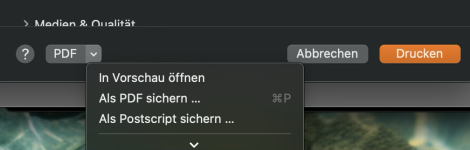
Das Ganze geht natürlich auch mit jedem andern Menübefehl, den man sich so auf einen shortcut legen kann. Einzig aufpassen muss man, dass bei shortcuts für alle Programm, der vorgesehene shortcut nicht schon verwendet wird.